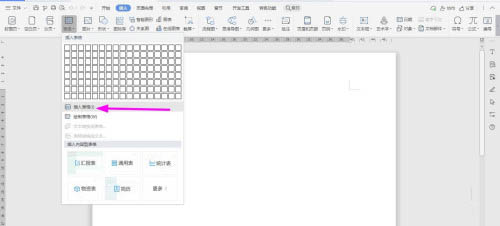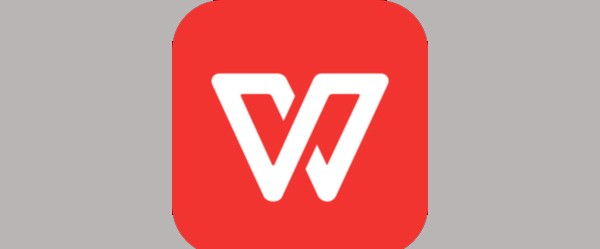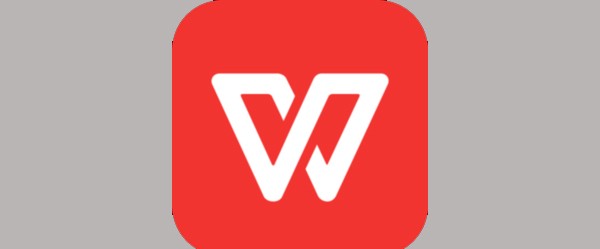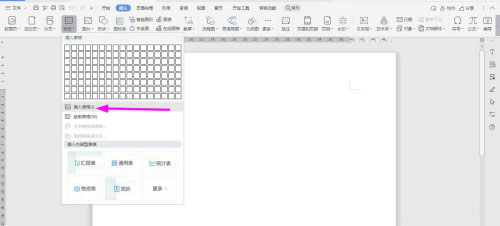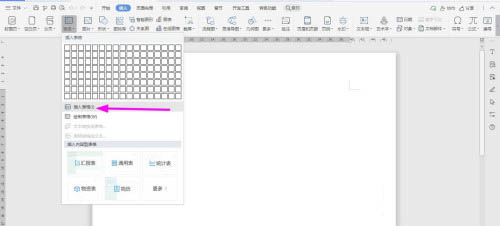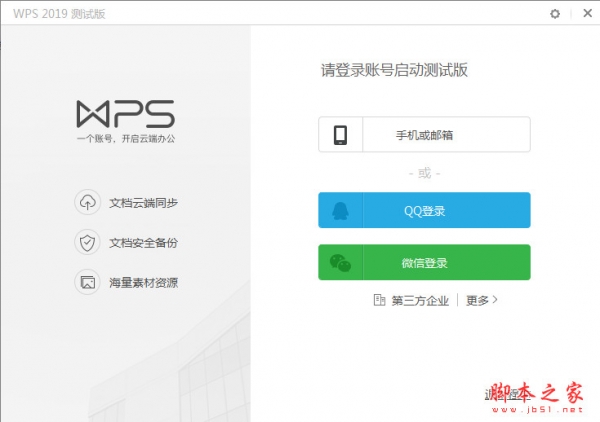WPS2019 Word如何制作接待汇报表?
发布时间:2021-11-15 07:48:01 作者:手工客
接待汇报表很多小伙伴都不清楚具体的操作步骤,其实在日常的工作中也是常见的,今天小编就利用图文的方式教大家制作,一起看看吧
接待汇报表很多小伙伴都不清楚具体的操作步骤,其实在日常的工作中也是常见的,今天小编就利用图文的方式教大家制作,感兴趣的朋友不要错过了。
方法
1、打开Word文档,点击导航栏上的“插入-表格”,选择“插入表格”
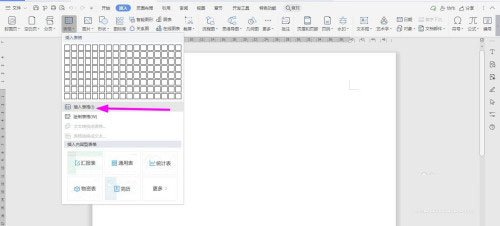
2、插入“6列;10行”表格,点击“确定”
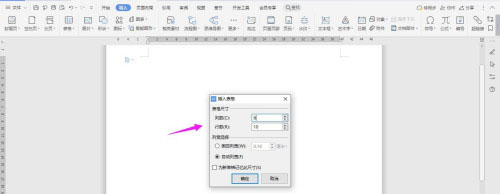
3、选中表格,点击“表格工具-对齐方式”中的“水平居中”
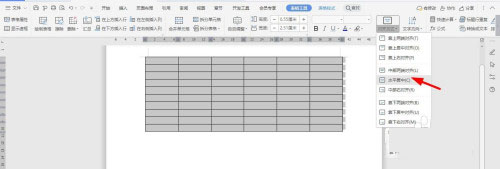
4、按照下面所示,一一输入对应的内容
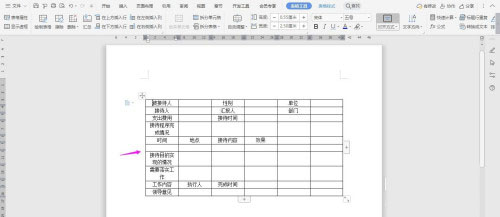
5、一一选中下面的单元格,点击“合并单元格”
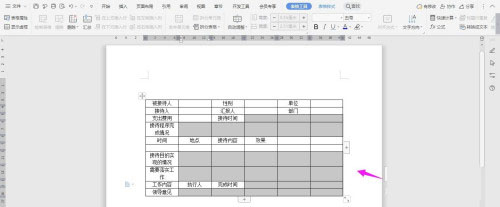
6、在表格上面输入“接待汇报表”字体加粗、居中、调大,这样表格就制作完成了
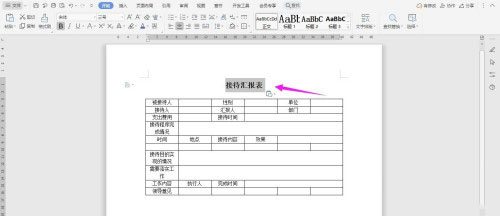
以上就是小编带来的"WPS2019 Word如何制作接待汇报表",想要寻找更多教程请多多关注手工客网站。
相关文章
-
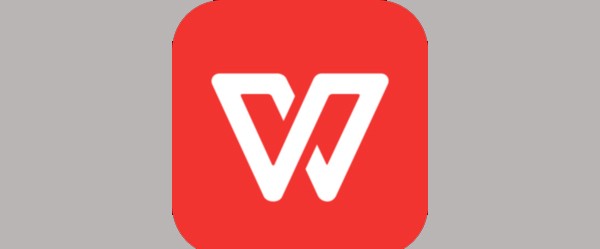
WPS2019怎么做工资职级核定表? WPS工资职级核定表模板的做法
WPS2019怎么做工资职级核定表?公司经需要一份工资职级核定表,该怎么制作这个表格的模板呢?下面我们就来看看WPS工资职级核定表模板的制作方法,需要的朋友可以参考下02-21 -
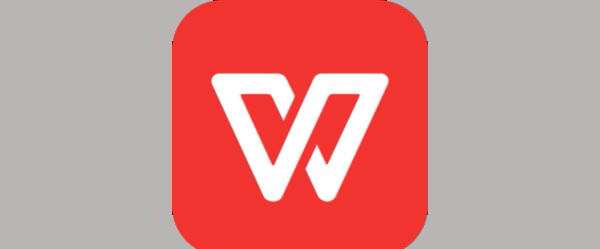
WPS2019公司缺勤报告表格怎么做? wps员工缺勤表的做法
WPS2019公司缺勤报告表格怎么做?上班难免会遇到需要请假的情况,想要做一个缺勤报告表模板,以后员工请假都能用,该怎么制作呢?下面我们就来看看wps员工缺勤表的做法,需要的朋友可以参考下12-18 -

wps2019怎么将word和excel分开?wps2019区分开word和excel方法
wps2019怎么将word和excel分开?这篇文章主要介绍了wps2019区分开word和excel方法的相关资料,需要的朋友可以参考下11-13